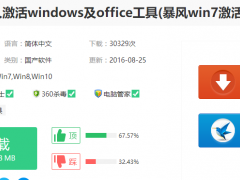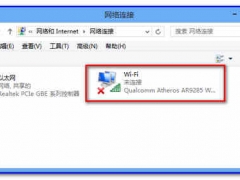电脑有Photoshop但是打不开PSD文件的解决方法教程[多图]
教程之家
操作系统
有用户反映电脑明明安装了PS但是一直打不开PSD图标的文件,这是怎么回事呢?电脑有Photoshop软件但是却无法打开PSD文件该怎么办?下面请看三种具体解决方法。
解决方法一:
1、有可能是扩展名错误,仔细检查下文件的扩展名,然后扩展名看不到那就是隐藏了扩展名显示,下面我们取消隐藏扩展名;
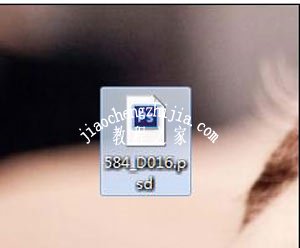

2、打开“计算机”,点击“组织”打开菜单,选择“文件夹和搜索选项”;
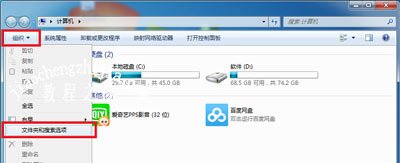
3、进入“文件夹选项”窗口后,切换到“查看”,在“高级设置”下方的列表中找到“隐藏已知文件类型的扩展名”并取消其勾选状态,然后点击确定;
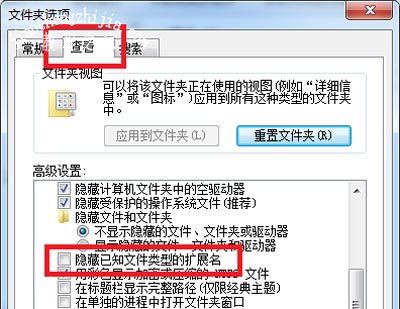
4、回去查看打不开的文件的扩展名是否正确,下图就是自己或别人误操作更改的扩展名,重新改回psd即可。

解决方法二:
1、打不开psd文件也有可能是ps安装路径迁移导致;
2、首先判断是否是文件问题,打开ps利用打开命令尝试打开该文件,若能够打开直接双击文件打不开,错误信息显示不是有效的win32应用程序;
3、右键点击该文件打开菜单,选择“打开方式--默认程序”;

4、勾选“始终使用选择的程序打开这种文件”,点击“浏览”;

5、然后选择ps的安装路径找到执行文件即可,本错误出现的原因是ps重装或者系统重装过,安装路径发生了变化,原装ps信息卸载不全。
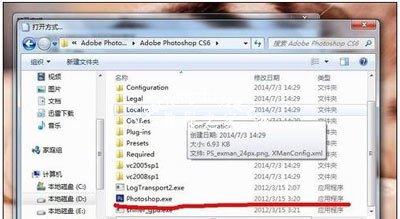
解决方法三:
如果是下图所示的错误类型,则是因为图片扩展名发生改变,改变的还是图片格式,此类文件照片查看器可以打开但是ps是打不开,这类问题无解。


其他PS常见问题解答:
Photoshop怎么安装插件 PS滤镜插件的安装教程
Photoshop运行卡顿怎么办 优化PS软件的方法
Photoshop羽化快捷键是什么 PS羽化工具三种使用方法
![笔记本安装win7系统步骤[多图]](https://img.jiaochengzhijia.com/uploadfile/2023/0330/20230330024507811.png@crop@160x90.png)
![如何给电脑重装系统win7[多图]](https://img.jiaochengzhijia.com/uploadfile/2023/0329/20230329223506146.png@crop@160x90.png)

![u盘安装win7系统教程图解[多图]](https://img.jiaochengzhijia.com/uploadfile/2023/0322/20230322061558376.png@crop@160x90.png)
![win7在线重装系统教程[多图]](https://img.jiaochengzhijia.com/uploadfile/2023/0322/20230322010628891.png@crop@160x90.png)
![win11密码忘了怎么办 win11密码忘了详细解决方法[多图]](https://img.jiaochengzhijia.com/uploadfile/2021/0702/20210702133741538.jpg@crop@240x180.jpg)